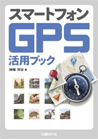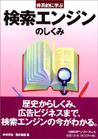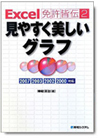まずは無料の.NET
Messenger Serviceに加入
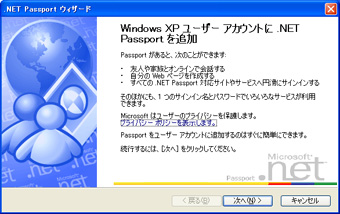
画面1.WindowsXPなら既に「.NET
passport」の取得が準備OKの状態だ。

画面2:メンバをふたり追加した。ふたりとも、現在PCが起動中で、「.NET」にアクセスしていることを示している。(画面はMSN
Messenger)
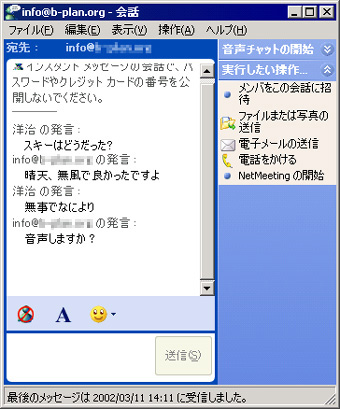
画面3:そのうちのひとりをダブルクリックして、文字チャットに入った画面。入力した文字が瞬時に相手のパソコン画面に表示されるため、リアルタイムの文字会話が楽しめる。
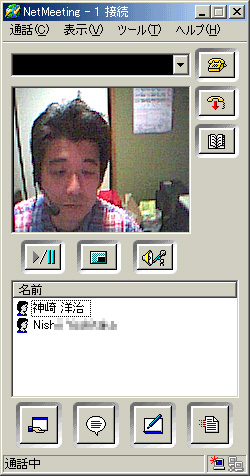
画面4:Windows
Messengerなら「ビデオの開始」、MSN Messengerなら「NetMeetingの開始」をクリックして相手のビデオ画面が表示されれば成功。自分と相手の画面を両方表示させることもできる。 |
「.NET Passport」を取得(画面1)するだけで、無料のNET Messenger Serviceに加入したことになり、『Windows
Messenger』と『MSN Messenger』(もしくは『NetMeeting』)間でチャット類が楽しめるようになる。
また、「.NET Messenger」では唯一の固有名称としてメールアドレスが必要となる。『MSN Messenger』では、マイクロソフト社の無料メールサービス「hotmail」でアカウントを作るように促されるので、必要事項を記入して、hotmailアカウントを取得し、メッセンジャー用に利用すると良いだろう。
『Windows Messenger』の起動
Windows XPで「.NET Passport」の登録を行うと、Windows起動時に『Windows Messenger』(以下、MSN
Messengerも含む)が自動起動する。他のWindowsでも『MSN Messenger』をインストールし「.NET
Passport」の登録を行うと同様だ。まずは「実行したい操作」の「メンパの追加」をクリックし、知人をメンバに登録しよう。知人のメールアドレスが解っているなら、それを入力するだけで良いので簡単。メールアドレスが解らない場合は、「メンバの検索」を選んで姓名などで探すことができる。
(画面2)
知人をメンバに誘い込む
更に『Windows Messenger』には、「メンバの追加」で知人のメールアドレスを指定した結果、知人がメンバになっていなければ「一緒にやろうぜ」とお誘いのメールを送信することができる。(勿論、文面は勝手にマイクロソフトが考えて付けてくれるもので、メッセンジャーの解説やPassport取得の案内ページなどが記載されているメールだ)
文字チャットをやってみよう
画面2で、「オンライン」欄の知人リストから、話したい知人をクリックすると、会話ウィンドウが起動する。下の「送信」ボタンの左が文字入力欄だ。キーボードから文字をテケテケ入力して「送信」ボタンを押すと、相手の画面に文字が表示される仕組み。
この画面は基本的な機能を行うもので、『Windows Messenger』も『MSN
Messenger』も同じような構成だが、『MSN Messenger』はテレビ電話の際に「NetMeetingの開始」をクリックして起動しなければならないが、『Windows
Messenger』はひとつのソフトウェアでテレビ電話もできる(「カメラの開始」をクリックする)。各機能の概要は下記のとおり。
・音声チャットの開始
パソコンにマイクとスピーカーが装備(接続)されていれば、音声で通話できる。
・ファイルのまたは写真の送信
相手のPCにファイルを転送することができる。デジカメ画像やお宝画像をやりとりすると楽しい。
・電子メールの送信
メーラ(Hotmail)を起動して、メールを送信する。相手と繋がっていればチャットした方が早いが、それがうまくできない場合とか、複数でチャット中にひとりだけにメッセージや情報を送りたいときに使う。
・電話をかける
これをクリックすると、eアクセスとマイクロソフトが提供しているPC to Phoneのインターネット電話サービスが起動する(別料金)。このインターネット電話は音質はクリアだし、海外通話などは割安だし、とっても実用的だ。お勧め。ただし近場の通話では割高になったりするので、良く見極めて使おう。
また、これを起動することで、ルータのNAT機能やファイアウォールがメッセンジャーの機能に悪影響しているかどうかをチェックすることもできる。
音声チャットをしよう
文字チャットができたら、次は音声チャット。「音声チャットの開始」をクリックしよう。すぐにはじめられるはずだ。音が鳴らない(声が届かない)場合、マイクとスピーカーのインジケータをチェックする。まったく動きがないようなら正常に通信できていない。
マイクのテストは「サウンドレコーダ」で
マイクのテストは「スタート」-「プログラム」-「アクセサリ」の「サウンドレコーダー」でチェックできる。(XPの場合は「すべてのプログラム」から、2000の場合は「アクセサリ」-「エンターテイメント」-「サウンドレコーダー」)。
「録音」ボタンをクリックして喋り、「再生」ボタンで喋った声が正常に再生されればマイクの接続はOKだ。
テレビ電話しよう
ビデオカメラがパソコンに接続しているならテレビ電話に挑戦だ。ビデオカメラ(デジカメ)の電源をオンにして、『Windows
Messenger』なら「カメラの開始」を、『MSN Messenger』なら「NetMeetingの開始」をクリックする。初めて『NetMeeting』を利用する場合は、ダウンロード画面に移行するが、対話を進めていくとインストールできるので簡単だ。これでビデオ画面が表示されれば成功。 |


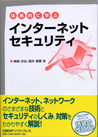
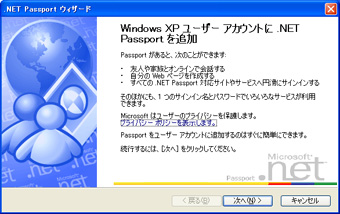

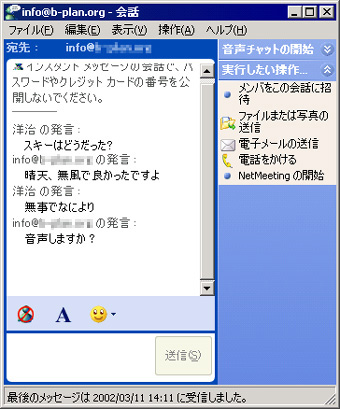
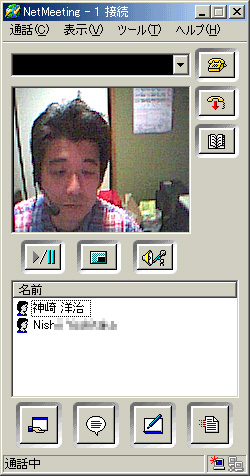









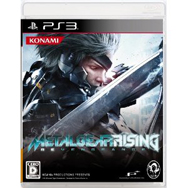




 第1巻は 99 円キャンペーン中
第1巻は 99 円キャンペーン中